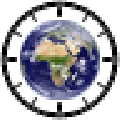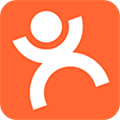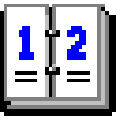应用简介
FliTik翻页时钟是一款经过精心设计过的时钟软件,由优效团队开发。恭喜你,拥有了一款精致的桌面闹钟!你可以完全将其全屏显示让其当作一个大闹钟来使用,支持12/24小时制之间切换,拥有优雅的仿真的翻页时钟效果,让你无需再花费大价钱去买一个时钟的。将它装到电脑里面,超大的数字显示让您即使在很远的距离也可以轻松地看见时间,如果你有笔记本电脑,那么这个FliTik能够成为一个时刻提醒你时间的专注软件,同时它还支持桌面小组件,可以缩小放到桌面的角落里,不影响其他软件程序的使用。而且它还可以当做一个系统屏保程序,桌面锁屏的时候显示时钟,非常的简单,同时它也支持自定义主题设置,感兴趣的用户来试下吧。

【功能特色】
支持以屏保或桌面小组件方式运行
支持12/24小时制之间切换
支持横屏/竖屏之间切换(*适用于Android/iOS系统)
支持自定义背景颜色和数字颜色
支持自定义背景图片(网络图片或者本地图片)
支持放大/缩小时钟(*适用于Windows端桌面小组件)
支持整点语音报时
内置多种滴答音效
支持在多个显示器上显示屏保
可设置是否显示日期或节假日
可设置是否显示秒钟

【使用指南】
【桌面小组件】
点击「桌面小组件」,会自动在桌面的右上角创建一个翻页时钟的桌面小组件。
您可以移动它的位置或改变尺寸/外观。在小组件上点击右键,在弹出的右键菜单里可以进一步对小组件进行设置。

桌面小组件的设置里包含了对小组件的外观颜色、透明度、是否采用24小时制、是否显示秒钟、是否开机启动等功能的设定。
【外观设置】
在主界面的右上角点击「调色盘」的按钮,可进入FliTik翻页时钟屏保的外观设置。

在这里可以详细设置屏保的颜色、透明度等信息。此外,还可以选择图片作为翻页时钟的背景,支持网络图片和本地图片,同时支持图片背景轮播。
点击「保存」按钮,即可在主界面看到调整后的效果。
当下次系统屏保启动时,将会使用最新设置的外观效果。

【怎么设置屏保】
想要用FliTik翻页时钟设置屏保,那么你要在主页面中,选择【系统屏保】。

然后在弹出来的Windows屏保程序中,选择【FliTik】就行了。

如果屏保未能正确安装显示,那么请手动安装:
1、进入安装目录,定位到FliTik.scr文件
2、鼠标右键点击FliTik.scr文件,选择安装

【常见问题】
一、安装问题
1、无法安装
问题原因:可能是下载的屏保文件放置在了错误的路径下,或者系统未安装必要的运行框架。
解决方案:
确保下载的.scr文件已正确放置在系统的屏幕保护程序目录中。对于64位Windows系统,路径为C:\Windows\SysWOW64;对于32位Windows系统,路径为C:\Windows\System32。
检查系统是否已安装.NET Framework 4.8,因为FliTik依赖于该框架运行。如未安装,请访问Microsoft官方网站下载并安装.NET Framework 4.8,然后重新启动计算机。
2、安装后无法运行
问题原因:可能是文件损坏、权限不足或系统配置问题。
解决方案:
尝试重新下载并安装FliTik。
以管理员身份运行屏幕保护程序设置,然后尝试选择FliTik作为屏幕保护程序。
检查系统配置,确保没有阻止屏幕保护程序运行的设置。
二、运行问题
1、屏幕保护程序无法启动
问题原因:可能是系统设置或安全软件阻止了屏幕保护程序的运行。
解决方案:
检查系统设置,确保已启用屏幕保护程序,并设置了适当的等待时间。
检查安全软件设置,确保没有将FliTik列为禁止运行的程序。
2、翻页效果异常
问题原因:可能是系统资源不足、显卡驱动问题或FliTik与其他软件冲突。
解决方案:
关闭不必要的后台程序,释放系统资源。
更新显卡驱动程序到最新版本。
检查并卸载可能与FliTik冲突的软件。
三、显示问题
1、时间显示不正确
问题原因:可能是系统时间设置错误或FliTik未正确同步系统时间。
解决方案:
检查并更正系统时间设置。
重新启动FliTik屏幕保护程序,以确保它正确同步了系统时间。
【软件点评】
FliTik翻页时钟非常的实用,既有屏保又有桌面小组件,非常的精简,运行的时候也不会占用你的系统资源,就是一个纯粹的电子时钟,当锁屏界面使用非常好,而且你也可以自行的去设置你的时钟皮肤,有了它,你就不用再去网上购买哪些翻页时钟了,感兴趣的用户快来试下吧。